苹果手机怎么压缩图片打包文件夹(苹果手机怎么压缩图片到10k左右)手机型号:iPhone 13
系统:iOS15.6
苹果手机不提供用于压缩图片的内置应用程序,但App Store上提供的一些第三方应用程序允许您在iPhone上压缩图片 。 本文以iPhone 13以及Compress photos & pictures应用程序为例,为您介绍如何在苹果手机上压缩图片 。
苹果手机怎么压缩图片1、打开Compress App 。 您需要先下载Compress photos & pictures应用 。
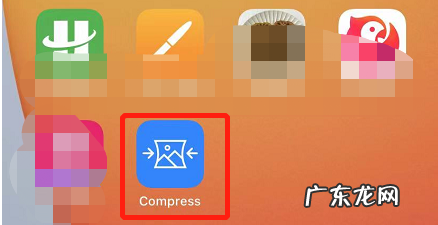
文章插图
2、点击“选择图片进行压缩” 。

文章插图
3、选择照片文件夹,点击“最近项目”文件夹 。

文章插图
4、单选或者批量选择要压缩的图片,点击右上角“下一步” 。
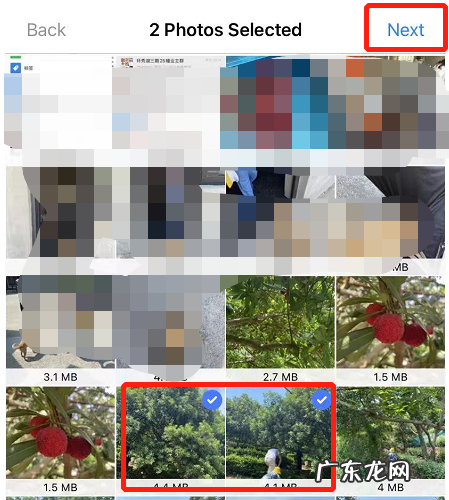
文章插图
5、移动滑块选择图片质量和尺寸,然后点击“压缩”按钮 。

文章插图
6、压缩成功,点击“删除原始图片”即可 。

文章插图
可以看到原来图片大小时8.5M,压缩后为2.8M,节省了5.7M 。
通过电子邮件压缩照片当您要通过电子邮件发送照片时,iOS 会提示您选择图像大小或保持实际大小 。 您可以从小、中、大和实际尺寸选项中进行选择 。 您可以选择中等的,以确保图像质量不会受到太大影响 。 这是在苹果手机上压缩照片的一种相当简单的方法 。

文章插图
【苹果手机怎么压缩图片到10k左右 苹果手机怎么压缩图片打包文件夹】您可以将压缩后的照片发送到您的电子邮件 。 将它们下载到您的照片应用程序并从iPhone中删除原始照片 。
- 苹果平板ipad第六代是什么型号 ipad第六代是什么型号能用笔吗
- 苹果ipad是什么意思 ipad是什么意思英语
- 苹果a1474是ipad几代 a1474是ipad几代几寸屏
- 苹果ipad第五代是什么型号 ipad第五代是什么型号?
- ipad保修期是多久怎么看 苹果ipad保修期是多久
- 外贸生意是做什么的 怎么做外贸生意
- 淘宝保险保证金30元怎么交?和1000元有何不同?
- 淘宝保险保证金怎么缴纳?可以退吗?
- 上了年龄的女性,该怎么保养才能更好的改善皮肤呢?
- lol下载了怎么安装不了 LOL安装不了怎么办
特别声明:本站内容均来自网友提供或互联网,仅供参考,请勿用于商业和其他非法用途。如果侵犯了您的权益请与我们联系,我们将在24小时内删除。
